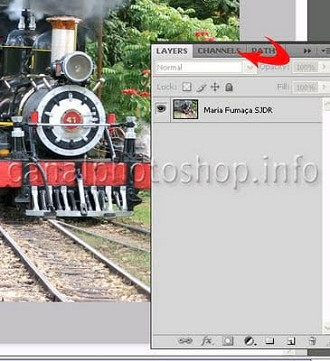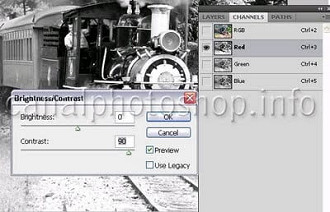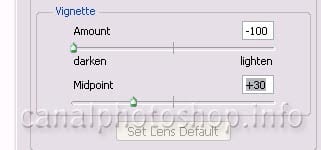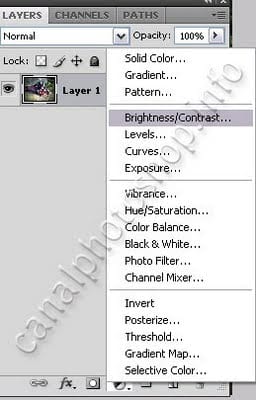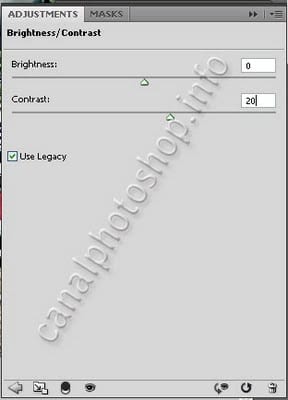Preview do resultado:
Lomografia é um fenômeno fotográfico que é produzido por uma câmera automática, de alta sensibilidade, capaz de registrar cor e movimento sem necessidade de flash e sem deformação. O processo consiste no recebimento contínuo de luz que é feito através do sistema de exposição automático, que chega a durar 30 segundos. Outro efeito, dependendo do modelo e da lente, é o olho de peixe, no qual a foto fica com uma moldura circular. O nome é uma referência ao modelo LOMO LC-A, uma câmera compacta da marca LOMO. A LOMO é baseada na Cosina CX-1 e começou a ser produzida a partir de 1980. Fonte: Wikipédia
Bom, agora que você já sabe um pouquinho sobre Lomografia, vou mostrar como criar um efeito parecido usando o Photoshop. Existem várias técnicas para obter o mesmo efeito e uma delas, é a que veremos agora.
1 - Escolha uma imagem que você irá aplicar o efeito. Abra a paleta Channels ( Canais ).
Selecione o canal Red ( Vermelho )
2 - Vá em: Image/Adjustments/Bright/Contrast (Imagem/Ajustes/Brilho e Contraste). Quanto maior o contraste, melhor o efeito. Na imagem do tutorial, usei o valor 90. Clique em OK
Ainda na paleta Channels, selecione o canal Green ( verde ) e novamente vá em: Image/Adjustments/Bright/Contrast (Imagem/Ajustes/Brilho e Contraste) e desta vez, marque a caixinha Use Legacy e use o valor de 30 em Contrast. Clique em OK.
Clique no canal RGB e em seguida, retorne para a paleta de camadas.
3 - Vá em: Filter/Distort/Lens Correction ( Filtros/Distorção/Correção de Lentes ). Em Vignette ( Vinheta ), mova o deslizante Amount para -100 e o deslizante Midpoint para +30. Clique em OK
4 - Crie uma Camada de Ajuste de Brilho e Contraste.
Defina um valor de 20.
Seguindo todos estes passos, sua imagem ficará assim:
O resultado final varia para cada fotografia e você pode usar valores diferentes nas configurações de brilho e contraste e até mesmo no filtro Correção de lente.